
php-Editor Banana stellt Ihnen eine leistungsstarke Software zur Diagrammerstellung vor – die Flussdiagramm-Erstellungssoftware Edraw. Egal, ob Sie ein Flussdiagramm, ein Organigramm oder eine Mindmap erstellen, diese Software kann Ihnen dabei helfen, dies schnell und einfach zu tun. Die Software bietet eine umfangreiche Grafikbibliothek und Vorlagen zur Auswahl und unterstützt auch benutzerdefinierte Grafiken. Der Produktionsprozess ist einfach und intuitiv. Benutzer müssen lediglich grafische Elemente ziehen und bearbeiten, um schöne Bilder fertigzustellen. Darüber hinaus verfügt die Software über eine Vielzahl von Exportformaten, um Benutzern die Verwendung in verschiedenen Szenarien zu erleichtern. Mit der Flussdiagramm-Erstellungssoftware Edraw können Sie ganz einfach Diagramme auf professionellem Niveau erstellen, um eine effiziente und genaue Informationskommunikation zu erreichen.
1. Öffnen Sie die Edraw-Flussdiagramm-Erstellungssoftware und rufen Sie die Hauptoberfläche auf.
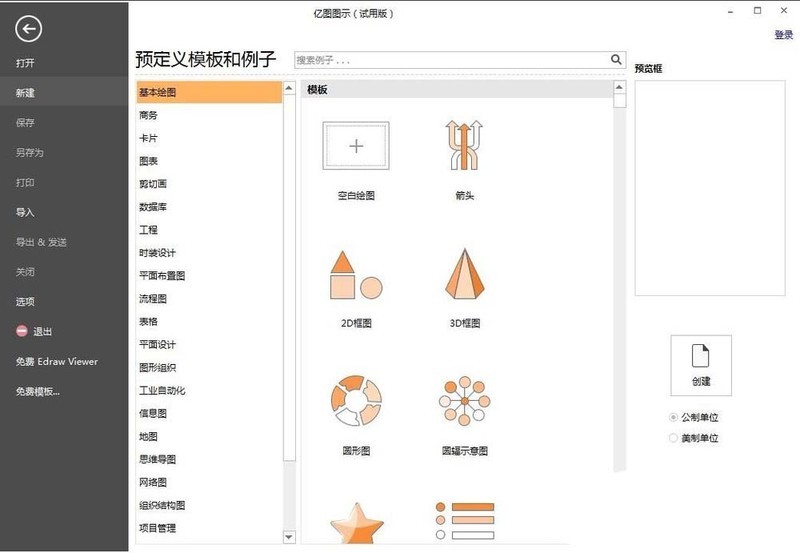
2. Klicken Sie in den vordefinierten Vorlagen und Beispielen auf Ausschnitt.
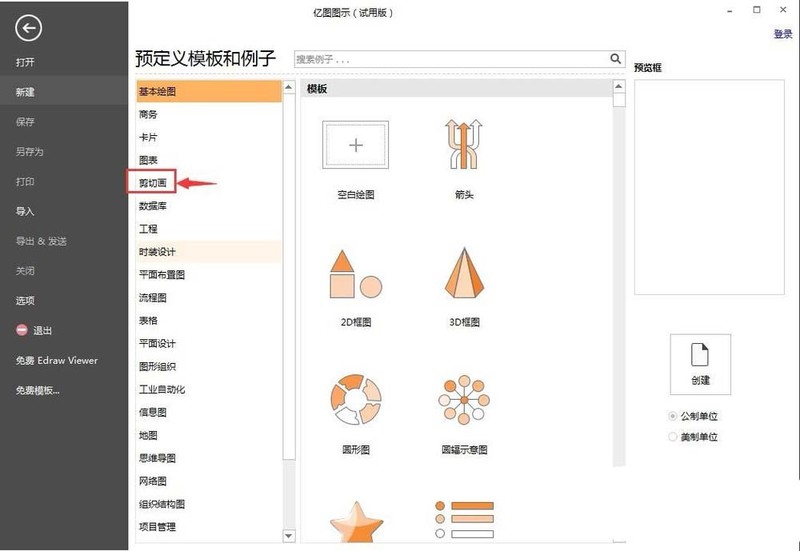
3. Wählen Sie die entsprechende Kategorie entsprechend den Designanforderungen aus, z. B. Bildung.
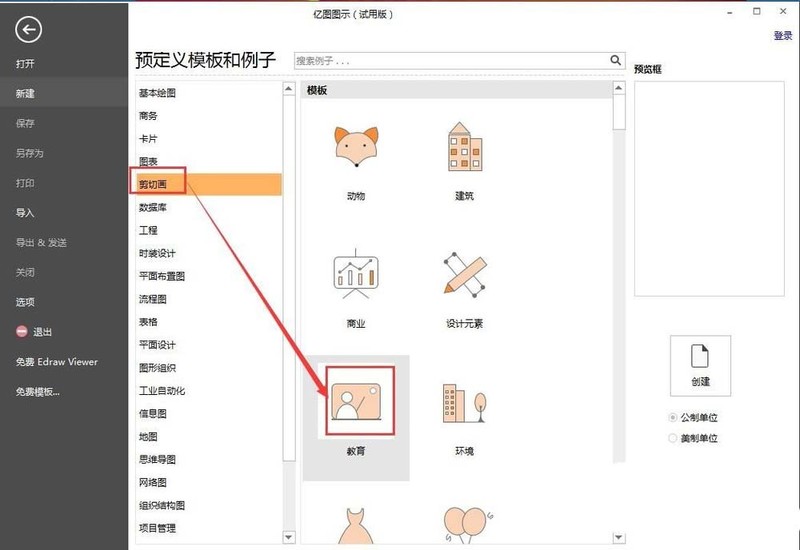
4. Wähle das Campusleben.
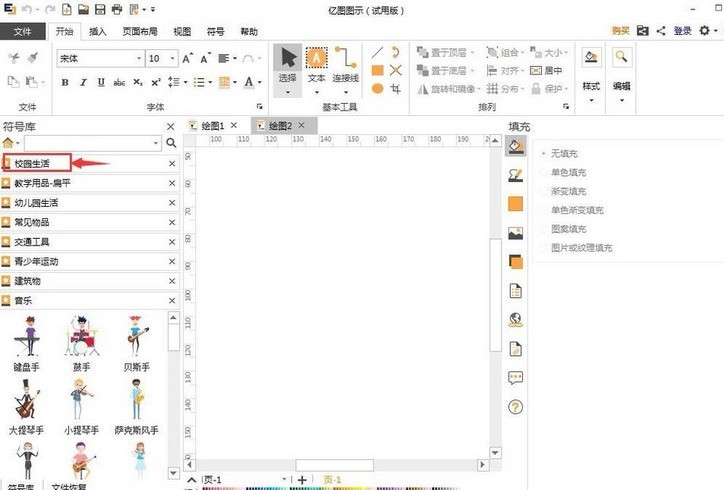
5. Wählen Sie den Ausschnitt aus, den Sie einfügen möchten, z. B. ein Podium.
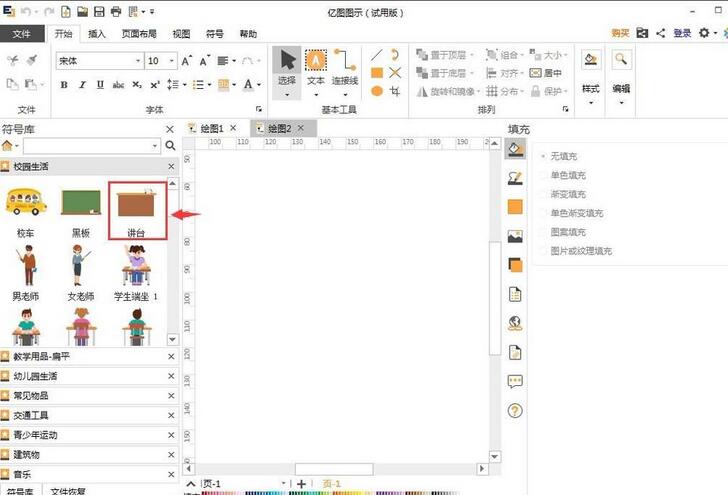
6. Ziehen Sie das Podium per Drag & Drop auf die Bearbeitungsseite.
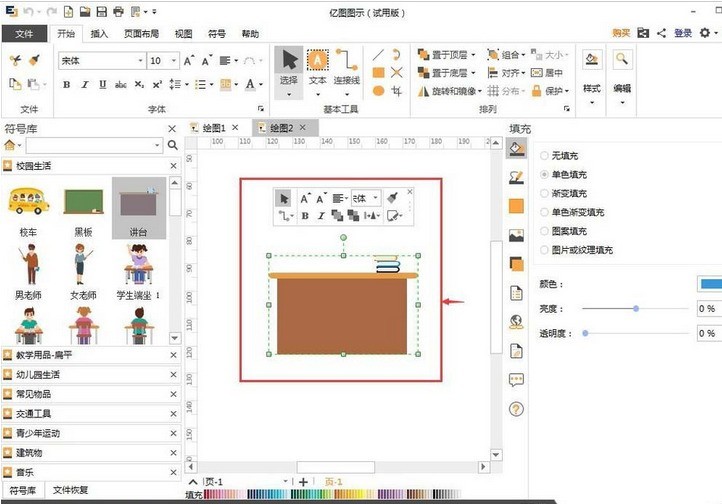
7. Klicken Sie auf „Füllen“, wählen Sie unten die Schaltfläche „Füllen“, wählen Sie eine geeignete Farbe aus und füllen Sie den eingefügten Ausschnitt mit einer neuen Farbe.
Das obige ist der detaillierte Inhalt vonDetaillierte Schritte zur Verwendung von Ausschnitten in der Flussdiagramm-Erstellungssoftware Edraw. Für weitere Informationen folgen Sie bitte anderen verwandten Artikeln auf der PHP chinesischen Website!
 Absolute Referenzeingabemethode
Absolute Referenzeingabemethode
 Welche Mobiltelefone unterstützt Hongmeng OS?
Welche Mobiltelefone unterstützt Hongmeng OS?
 Was bedeutet eine Dateierweiterung normalerweise?
Was bedeutet eine Dateierweiterung normalerweise?
 Passende Zeichenfolge für einen regulären Java-Ausdruck
Passende Zeichenfolge für einen regulären Java-Ausdruck
 So exportieren Sie ein Projekt in PHPstorm
So exportieren Sie ein Projekt in PHPstorm
 So legen Sie Transparenz in CSS fest
So legen Sie Transparenz in CSS fest
 Ein Speicher, der Informationen direkt mit der CPU austauschen kann, ist ein
Ein Speicher, der Informationen direkt mit der CPU austauschen kann, ist ein
 Was bedeutet es, dass der Computer nicht unterstützt wird?
Was bedeutet es, dass der Computer nicht unterstützt wird?
 Git Pull ruft Code ab
Git Pull ruft Code ab




